电脑作为我们日常生活中不可或缺的工具,其性能和稳定性关乎工作和生活的方方面面。而电脑风扇作为散热的关键组件,其声音的变化往往预示着电脑的健康状况。当您...
2025-04-01 30 电脑风扇
电脑风扇运转但黑屏了怎么办?这是一个很常见的问题,对电脑用户来说确实困扰不小。但不必担心,本文将引导您逐步排查问题并给出解决方案。
电脑黑屏是一个让人非常头疼的问题,尤其是当你听到风扇在努力工作的声音,却看不到任何屏幕显示。这种情况可能是由多种因素导致的,从硬件故障到软件设置问题都可能是原因所在。在开始解决问题之前,先要了解可能的原因,这样我们才能有的放矢。通常,硬盘、内存条、显卡、主板、电源以及连接线都可能是导致黑屏的“元凶”。

开始之前要确保黑屏问题并不是出在显示器上。请按照以下步骤操作:
1.确认显示器电源是否接通。
2.尝试换一根视频线缆,有时候视频线缆接触不良也可能导致黑屏。
3.检查连接线缆与显示器和主机箱的连接是否牢固。
4.尝试将显示器连接到其他电脑,验证显示器本身是否正常工作。
以上步骤可以排除显示连接的问题。如果确认显示器没有问题,那么问题很可能出在主机内部硬件或系统设置上。

电脑风扇运转正常,说明主机至少在供电部分没有问题。现在,我们需要检查一些硬件部分:
1.内存条:关闭电脑电源,打开机箱,取出内存条,用干净的软布清洁金手指部分,然后重新插紧。如果有多条内存,请尝试只插一条进行测试。
2.显卡:如果使用的是独立显卡,也请按照内存条的方法进行清理和测试。
3.硬盘:确认硬盘指示灯是否在启动时亮起,这可以帮助判断硬盘是否正常工作。
4.电源供应器:更换电源供应器也是一个检查方法,但需确保新电源的规格与原电源相同。
5.主板:如果以上硬件检查无果,主板的问题可能性就会增加,建议联系专业维修人员进行进一步检查。
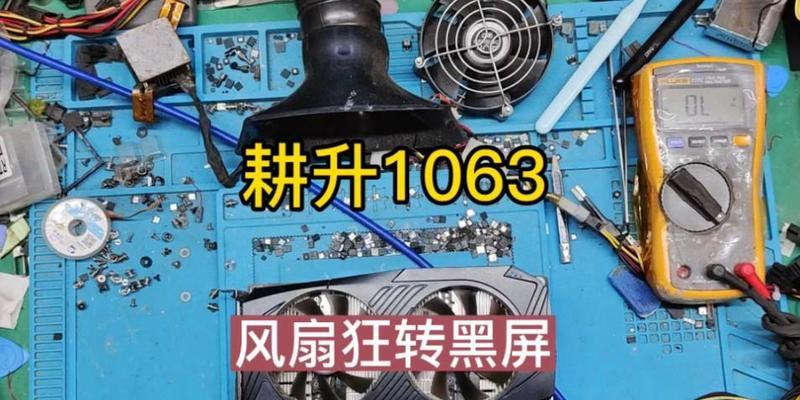
若确定硬件无故障,软件层面需要进行如下检查:
1.安全模式启动:重启电脑,通过按F8进入“安全模式”,如果能够进入,则可能是因为非必要驱动或软件导致的问题。
2.系统修复与还原:在“安全模式”下,可以尝试系统修复或者还原到较早的还原点。
3.检查硬件冲突:在设备管理器中检查是否存在硬件冲突。
1.使用故障排除工具:Windows系统自带一些故障排除工具,比如“疑难解答”功能,可以帮你快速定位问题。
2.更新BIOS:对于部分问题,可能是BIOS设置不当或过时导致,更新到最新的BIOS版本可能解决黑屏问题。
3.查看错误代码:如果电脑在启动时显示错误代码,请参照主板说明书进行解读,这可能会直接指出问题所在。
如果上述方法都无法解决问题,那么最保险的方法就是将电脑送到专业的维修点进行检修。维修人员可以利用专门的诊断工具为您提供专业的解决方案。
电脑风扇在转但出现黑屏状况时,您不必过于紧张。按照本文所列举的步骤逐步检查,绝大多数情况您都能找到问题的根源。当然,如果遇到需要深入技术操作的问题,还是建议咨询专业的电脑维修技术员,以避免不必要的损失。记住,正确的诊断和小心翼翼的操作是解决问题的关键。
标签: 电脑风扇
版权声明:本文内容由互联网用户自发贡献,该文观点仅代表作者本人。本站仅提供信息存储空间服务,不拥有所有权,不承担相关法律责任。如发现本站有涉嫌抄袭侵权/违法违规的内容, 请发送邮件至 3561739510@qq.com 举报,一经查实,本站将立刻删除。
相关文章

电脑作为我们日常生活中不可或缺的工具,其性能和稳定性关乎工作和生活的方方面面。而电脑风扇作为散热的关键组件,其声音的变化往往预示着电脑的健康状况。当您...
2025-04-01 30 电脑风扇

随着一体式电脑普及,很多用户在长时间使用过程中会碰到风扇噪音大,影响使用体验的问题。一体式电脑由于空间限制和散热需求,风扇往往会被设计得较大,因此调整...
2025-03-27 33 电脑风扇

您是否正在使用电脑时,突然发现风扇的声音比平时小了很多,或者风扇几乎听不到声音了?这是一个让人既高兴又担心的现象,因为虽然安静听起来令人愉悦,但在多数...
2025-03-20 47 电脑风扇

在使用影驰显卡时,电脑风扇的噪音可能会成为影响用户工作和游戏体验的一个问题。本篇文章将为用户详细解读如何关闭或减少电脑风扇产生的噪音,并将提供一些有效...
2025-03-20 33 电脑风扇

电脑风扇噪音大怎样解决?降低风扇噪音的有效方法电脑在长时间工作之后,其内部风扇经常会发出吵人的噪音。这样的状况不仅影响工作效率,甚至会影响您的心情...
2025-03-18 38 电脑风扇

电脑风扇在长时间使用后会积累灰尘,影响散热效果,甚至导致电脑过热。定期清理电脑风扇是保持电脑正常运行的重要步骤之一。本文将介绍一种简单而方便的方法来清...
2024-11-03 100 电脑风扇